In diesem Artikel werden verschiedene Lösungen vorgestellt, um Probleme mit Outlook in Google Chrome zu beheben. Es werden Methoden zur Behebung des Fehlers “Diese Seite kann nicht erreicht werden” und zur Lösung von Verbindungsproblemen mit dem Server aufgezeigt. Des Weiteren werden Möglichkeiten zur Reparatur von Microsoft Outlook Web und zur Behebung des Fehlers “Wir können derzeit keine Verbindung herstellen” in Outlook besprochen.
Lösungen für Probleme beim Aufrufen von Websites
1. Überprüfen Sie Ihre Internetverbindung und stellen Sie sicher, dass Sie mit dem Internet verbunden sind.
2. Löschen Sie den Cache und die Cookies in Ihrem Browser. Öffnen Sie dazu Ihren Chrome-Browser, klicken Sie auf das Menüsymbol oben rechts und wählen Sie “Verlauf” aus. Wählen Sie dann “Browserdaten löschen” und aktivieren Sie die Optionen “Cookies und andere Websitedaten” sowie “Bilder und Dateien im Cache”. Klicken Sie abschließend auf “Daten löschen”.
3. Starten Sie Ihren Computer neu und versuchen Sie erneut, die Website aufzurufen.
4. Versuchen Sie, die Website im Inkognito-Modus von Chrome zu öffnen. Drücken Sie dazu die Tastenkombination “Strg + Umschalt + N” auf Ihrem Tastenbrett.
5. Überprüfen Sie Ihre DNS-Einstellungen. Öffnen Sie die Eingabeaufforderung, indem Sie “cmd” in das Suchfeld im Startmenü eingeben. Geben Sie den Befehl “ipconfig /flushdns” ein und drücken Sie die Eingabetaste.
Diese Lösungen sollten Ihnen helfen, Probleme beim Aufrufen von Websites zu beheben. Wenn das Problem weiterhin besteht, wenden Sie sich an Ihren Internetdienstanbieter oder den Website-Administrator.
Überprüfen und Ändern des DNS-Servers
Um das Problem mit Outlook zu lösen, können Sie den DNS-Server überprüfen und ändern. Hier sind einige einfache Lösungen:
1. Öffnen Sie Google Chrome im Inkognito-Modus, um festzustellen, ob das Problem auf der Browserseite liegt.
<Verwenden Sie die Tastenkombination STRG + UMSCHALT + N, um den Inkognito-Modus zu öffnen.>
2. Löschen Sie den DNS-Cache Ihres Computers, um sicherzustellen, dass keine fehlerhaften DNS-Einträge vorhanden sind.
<Öffnen Sie die Eingabeaufforderung und geben Sie den Befehl “ipconfig /flushdns” ein.>
3. Überprüfen Sie die DNS-Einstellungen in Microsoft 365, um sicherzustellen, dass sie korrekt konfiguriert sind.
<Öffnen Sie die DNS-Einstellungen in Microsoft 365 und überprüfen Sie die Einträge.>
4. Überprüfen Sie die DNS-Servereinstellungen in Ihrem Router oder Modem, um sicherzustellen, dass sie korrekt sind.
<Öffnen Sie das Router- oder Modem-Setup und überprüfen Sie die DNS-Einstellungen.>
5. Führen Sie den Befehl “ipconfig /registerdns” in der Eingabeaufforderung aus, um die DNS-Records neu zu registrieren.
<Öffnen Sie die Eingabeaufforderung und geben Sie den Befehl “ipconfig /registerdns” ein.>
Mit diesen Lösungen sollten Sie in der Lage sein, das Problem mit Outlook zu beheben und eine Verbindung zum Server herzustellen.
Maßnahmen zur Fehlerbehebung bei “Diese Seite kann nicht aufgerufen werden”
1. Überprüfen Sie Ihre Internetverbindung, um sicherzustellen, dass sie ordnungsgemäß funktioniert.
2. Starten Sie Ihren Computer neu, um mögliche Probleme zu beheben.
3. Versuchen Sie, die Seite im Inkognito-Modus Ihres Chrome-Browsers zu öffnen.
4. Löschen Sie den Browser-Cache, um mögliche Fehler auf der Browserseite zu beheben.
5. Überprüfen Sie Ihre DNS-Cache-Einträge, indem Sie den Befehl “ipconfig /flushdns” in der Eingabeaufforderung ausführen.
6. Ändern Sie die DNS-Servereinstellungen auf Ihrem Computer.
7. Überprüfen Sie, ob andere Benutzer dasselbe Problem haben, um festzustellen, ob es sich um ein allgemeines Problem handelt.
8. Suchen Sie nach bekannten Lösungen im Internet, indem Sie nach dem spezifischen Fehlercode oder der Fehlermeldung suchen.
Beachten Sie, dass diese Maßnahmen allgemeine Lösungen sind und je nach spezifischem Problem variieren können. Es wird empfohlen, die Anweisungen sorgfältig zu befolgen oder professionelle Hilfe in Anspruch zu nehmen, wenn das Problem weiterhin besteht.
Optimierung der Outlook-Nutzung
- Optimierung der Outlook-Nutzung
- Problem mit Outlook Diese Seite kann nicht erreicht werden [Gelöst]
- 5 einfache Lösungen, wenn Outlook in Google Chrome nicht lädt [GELÖST]
- OWA Problem beheben – Fehler Diese Seite kann nicht erreicht werden in Chrome beheben
- Microsoft 365 – Wie man Outlook-Verbindungsprobleme zum Server behebt
- Top 8 Möglichkeiten, um Microsoft Outlook Web zu reparieren
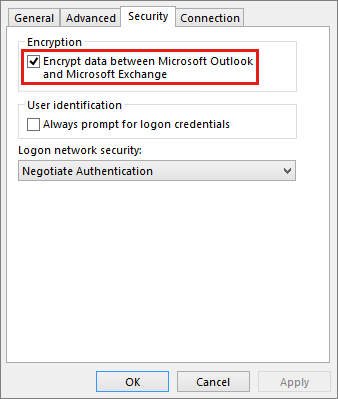
- 12 Wege, um den Fehler Outlook kann keine Verbindung zum Server herstellen zu beheben
- Wie man Wir können derzeit keine Verbindung herstellen in Outlook behebt
